
Bạn đã bao giờ nghe đến G Suite một trong những bộ phần mềm thần thánh hỗ trợ cho doanh nghiệp và người dùng cá nhân của Google. Nhưng nó có chi phí khá đắt…  Nếu bạn có một thiết bị Synology NAS thì bạn hoàn toàn có thể xây dựng một hệ thống các ứng dụng tương tự như G Suite với NAS của bạn để tiết kiệm chi phí trong thời gian đầu khởi nghiệp chẳng hạn 😎
Nếu bạn có một thiết bị Synology NAS thì bạn hoàn toàn có thể xây dựng một hệ thống các ứng dụng tương tự như G Suite với NAS của bạn để tiết kiệm chi phí trong thời gian đầu khởi nghiệp chẳng hạn 😎
| G Suite | Synology App |
|---|---|
| Gmail | Synology MailPlus |
| Google Drive | Synology Drive |
| Google Hangouts | Synology Chat |
| Google Calendar | Synology Calendar |
| Google Docs | Synology Office |
| Google Keep | Synology Note |
Note này mình sẽ chi sẻ cách tạo một Mail Server riêng với Synology NAS với địa chỉ email tùy chỉnh theo tên miền của bạn (@mydomain.abc). Với 2 ứng dụng Synology MailPlus và Synology MailPlus Server.
Chuẩn bị.
Trước hết bạn cần phải xem qua các bài viết sau:
- Hướng dẫn DDNS cho Domain (tên miền).
- Tạo chứng chỉ SSL cho Domian.
- Biết cách sủ dụng DNS của tên miền. Không rõ có thể Google theo tên nhà cung cấp trên miền của bạn.
Bước 1. Tải ứng dụng.
- Bạn vào Package Center tìm kiếm với từ khóa Mail và các ứng dụng sau:
- Synology MailPlus
- Synology MailPlus Server
Bước 2. Cấu hình DNS tên miền.
Trong quá trình đợi tải ứng dụng Synology MailPlus và Synology MailPlus Server bạn vào trang quản lý tên miền (DNS) thêm các record sau.
- A record.
| Host Record | Trỏ tới |
|---|---|
| @ | IP của bạn |
| IP của bạn |
- MX record.
| Host Record | Trỏ tới | Priority |
|---|---|---|
| @ | Tên miền của bạn. VD: nguyenvinh.com.vn | 10 |
Bạn có thể xem thêm bài viết về cấu hình DDNS cho NAS nếu như bạn không có IP tĩnh tại đây.
Bước 3. Cấu hình Synology MailPlus Server.
Bạn mở ứng dụng Synology MailPlus Server vừa tải về và làm theo như hình dưới.
- (1) Chọn mạng.
- (2) Điền tên miền của bạn. VD: nguyenvinh.com.vn
- VD như của mình thì địa chỉ mail sẽ có đuôi @nguyenvinh.com.vn
- (3) Điền địa chỉ host mail. VD: mail.nguyenvinh.com.vn
- (4) Chọn phân vùng lưu trữ của mail server.
Bước 4. Cấp quyền cho các tài khoản.
- Sau khi cấu hình xong bạn vào tab Account để cấp quyền cho phép các tài khoản được quyền sử dụng Synology MailPlus Server. Mặc định Synology sẽ cho bạn cấp phép tối 5 tài khoản miễn phí, bạn muốn nhiều hơn phải mua

- Tiếp theo bạn vào tab Domain để thêm hoặc chỉnh sửa địa chỉ mail của các tài khoản bạn đã cấp phép.
Bước 5. Sử dụng.
Sau khi hoàn thành các bước trên bạn vào ứng dụng Synology MailPlus để sử dụng 
Cấu hình trong các mail client.
- Để cấu hình trong các mail client bạn tiến hành cấu hình tự động theo tài khoản như sau.
- Email: diachimail@domain.abc.
- Password: Mật khẩu tài khoản truy cập NAS của bạn.
- Trong trường hợp không cấu hình tự động được thì bạn tiến hành cấu hình thủ công như sau.
- IMAP Settings.
- IMAP Server: Hostname (FQDL) bạn cấu hình ở Bước 3. VD của mình: mail.nguyenvinh.com.vn
- IMAP Username: diachimail@domain.abc.
- IMAP Password: Mật khẩu tài khoản truy cập NAS của bạn.
- IMAP Port: 993
- SSL: Nếu có.
- SMTP Settings.
- SMTP Server: Hostname (FQDL) bạn cấu hình ở Bước 3. VD của mình: mail.nguyenvinh.com.vn
- SMTP Username: diachimail@domain.abc.
- SMTP Password: Mật khẩu tài khoản truy cập NAS của bạn.
- SMTP Port: 25
- SMTP Port-SSL: 465
- SMTP Port-TSL: 587
- TLS/SSL: Nếu có.
- IMAP Settings.
- Bạn có thể vào tab Service trong Synology MailPlus Server để tùy chỉnh lại các thông số.
Kiểm tra DNSBL Backlist.
Bạn vào tab Threat Monitor trong Synology MailPlus Server để kiểm tra xem IP của bạn nằm trong danh sách đen nào  . Thường thì dùng IP động sẽ nằm trong danh sách đen sẽ không gửi được thu đến Gmail, đây là lý do mình không dùng 😆 . Bạn có thể lên Google tìm hiểu cách báo cáo để gỡ backlist.
. Thường thì dùng IP động sẽ nằm trong danh sách đen sẽ không gửi được thu đến Gmail, đây là lý do mình không dùng 😆 . Bạn có thể lên Google tìm hiểu cách báo cáo để gỡ backlist.
Cấu hình truy cập nhanh Synology MailPlus.
Để truy cập nhanh bằng tên miền VD: mail.nguyenvinh.com.vn vào ứng dụng Synology MailPlus bạn làm như sau.
Kết !
OK ! Như vậy cơ bản là bạn đã có một mail server riêng hoạt động trên Synology NAS của bạn. Rất nhanh và đơn giản 
- Một số lưu ý.
- Với free license bạn sẽ được tất cả là 5 tài khoản, bạn muốn nhiều hơn thì phải mua.
- IP của bạn rất dễ sẽ nằm trong DNSBL Backlist vì vậy nếu bạn dùng IP tĩnh thì hãy tìm cách gỡ IP của mình khỏi DNSBL Backlist. Còn nếu bạn dùng IP động như mình thì bỏ đi đừng dùng

- Ứng dụng này khá là ăn tài nguyên của máy vì vậy nếu Synology NAS của bạn có cấu hình thấp thì không nên dùng

Chúc các bạn thành công !



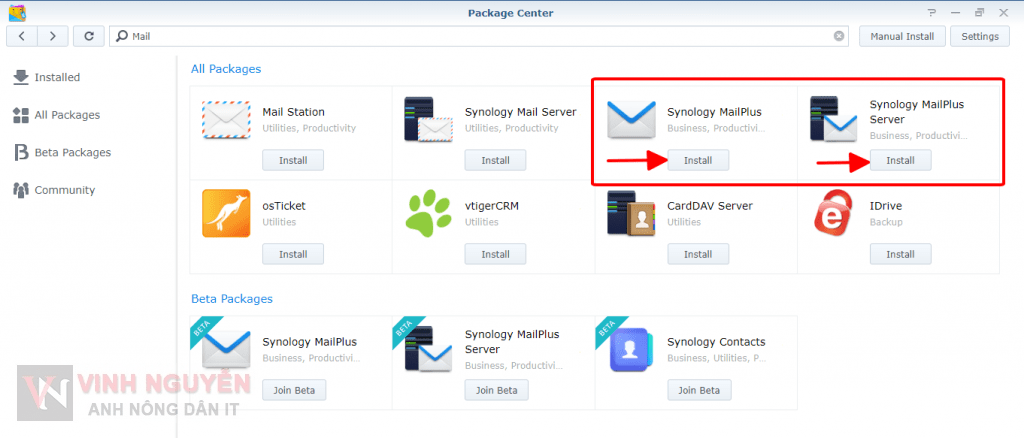
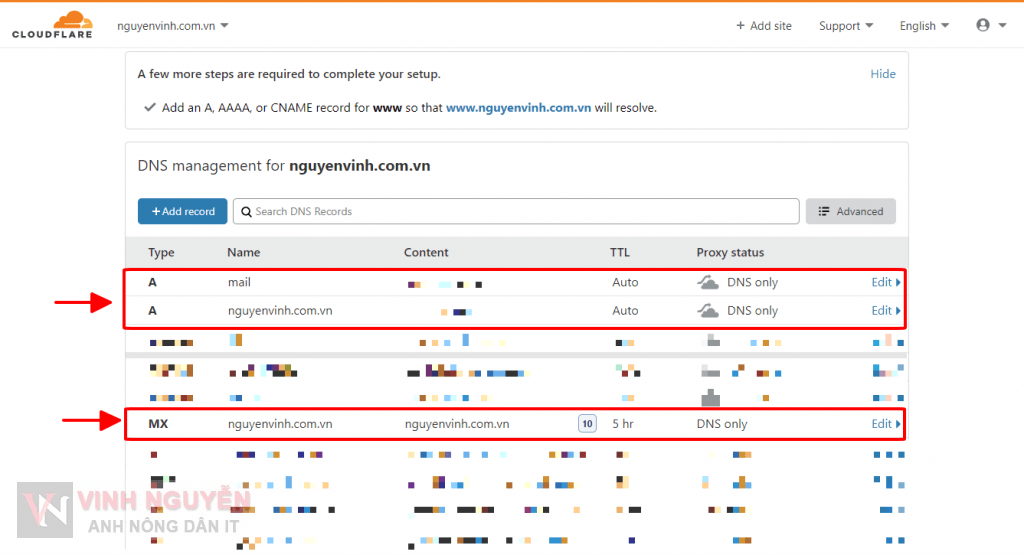
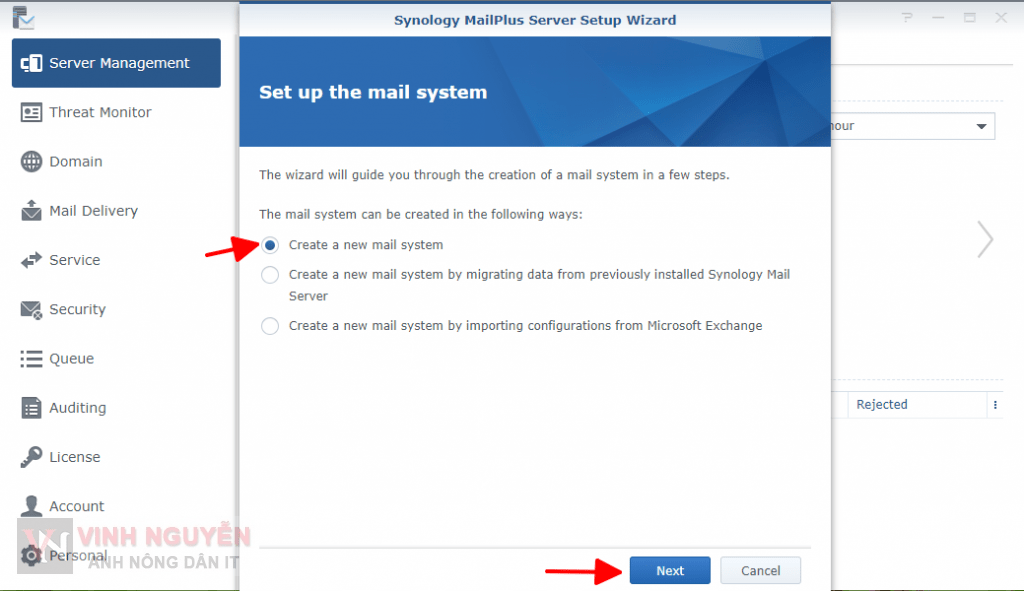
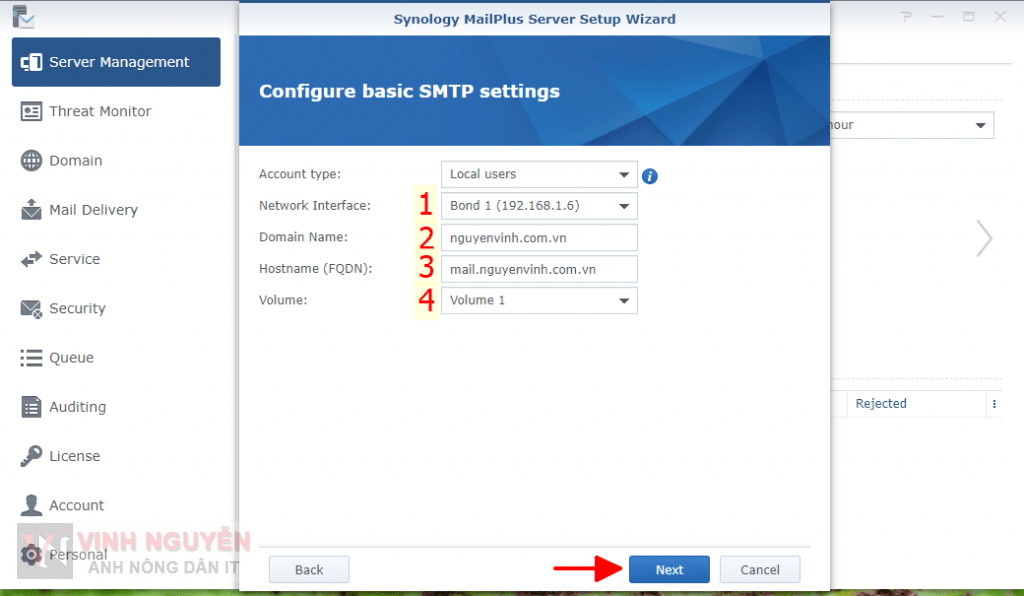
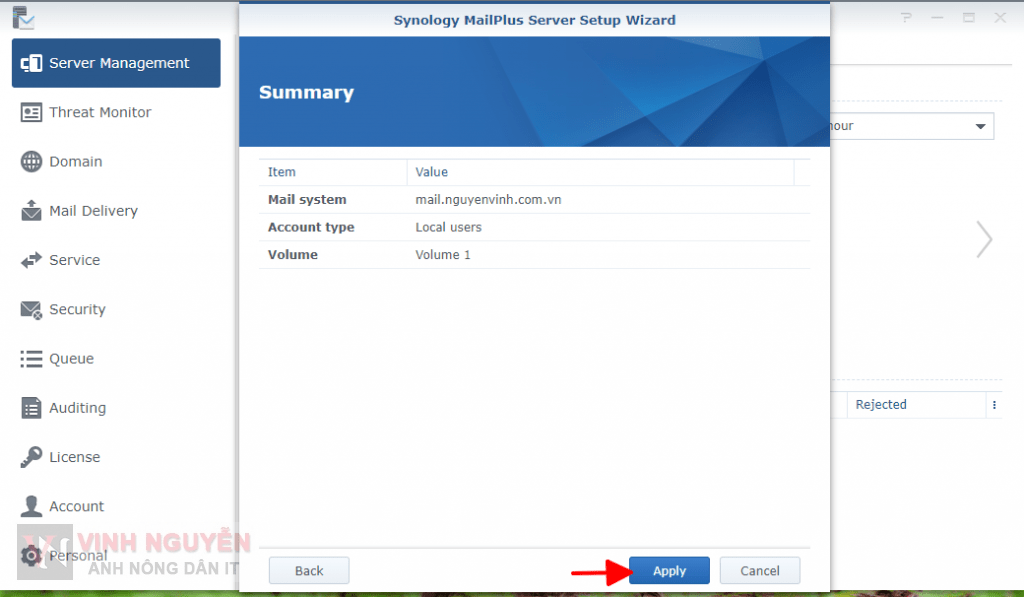
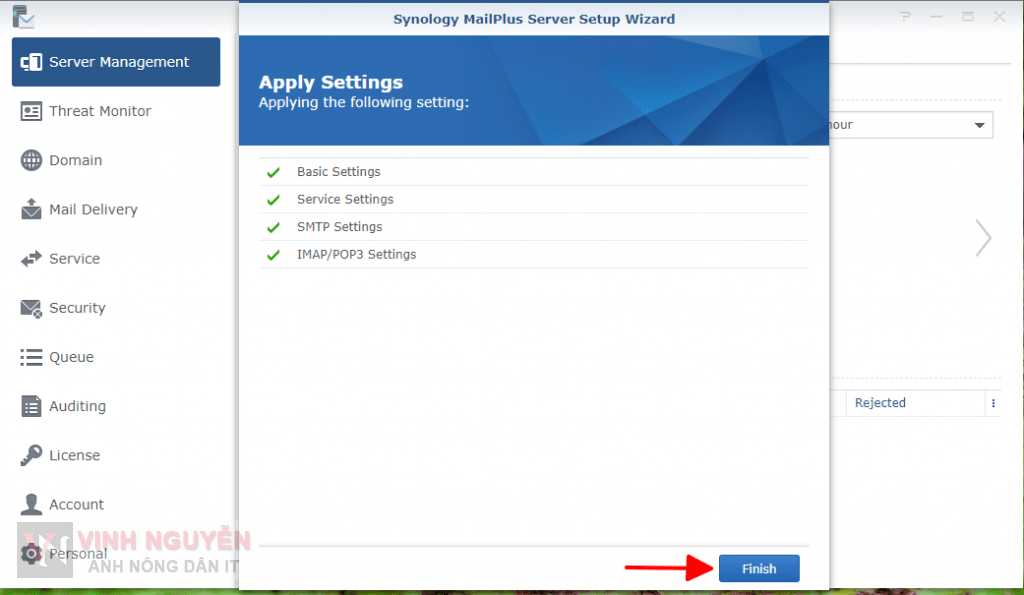
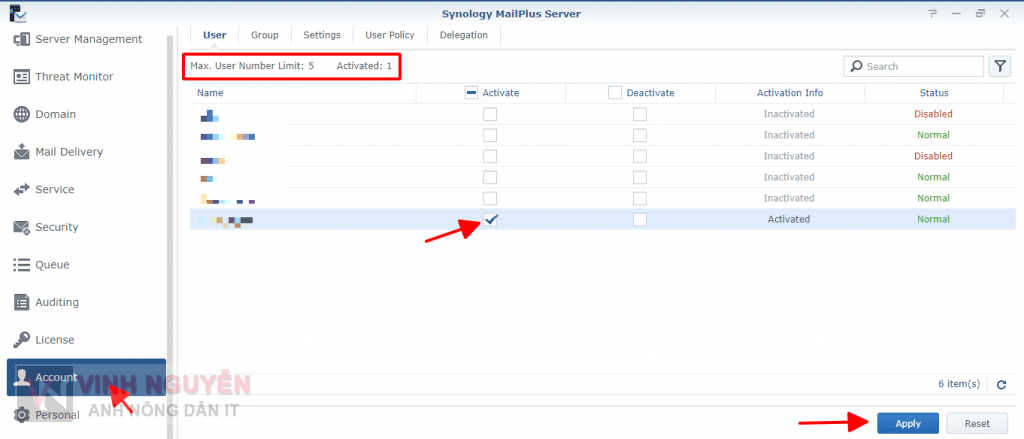
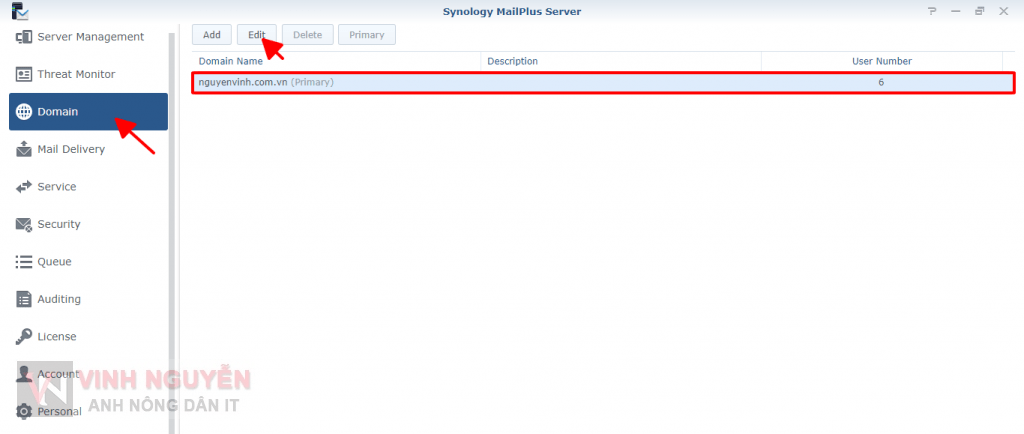
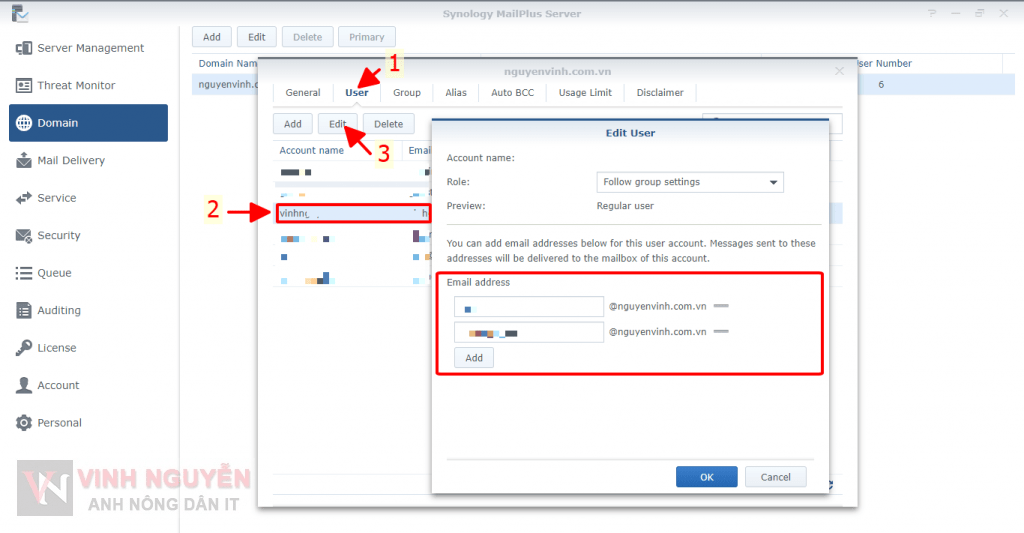
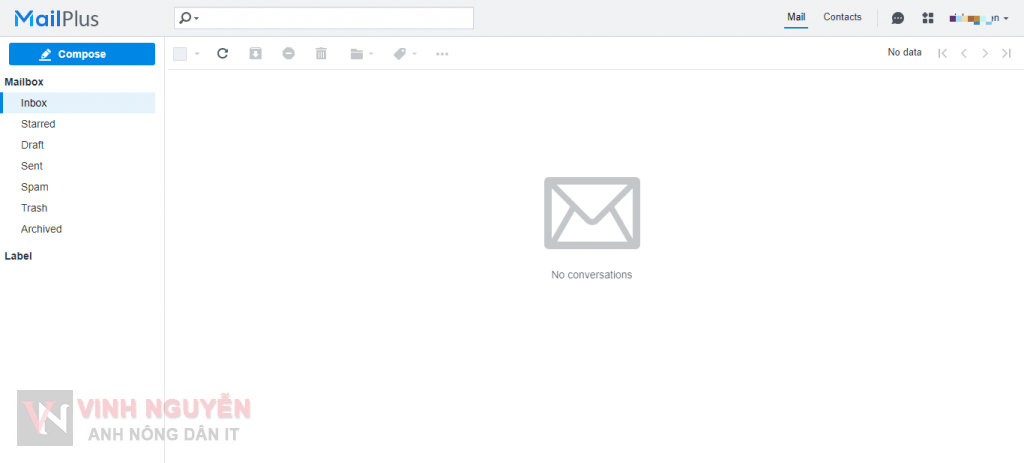
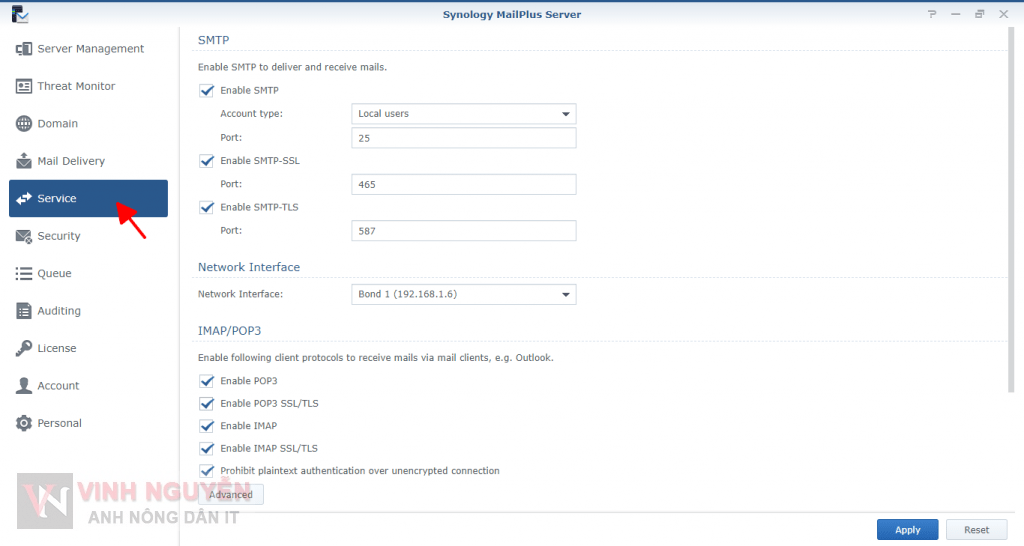
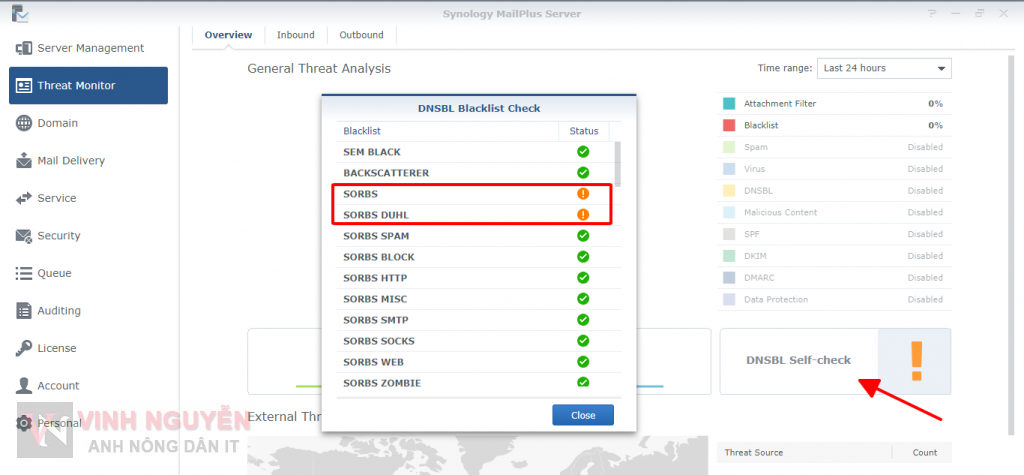
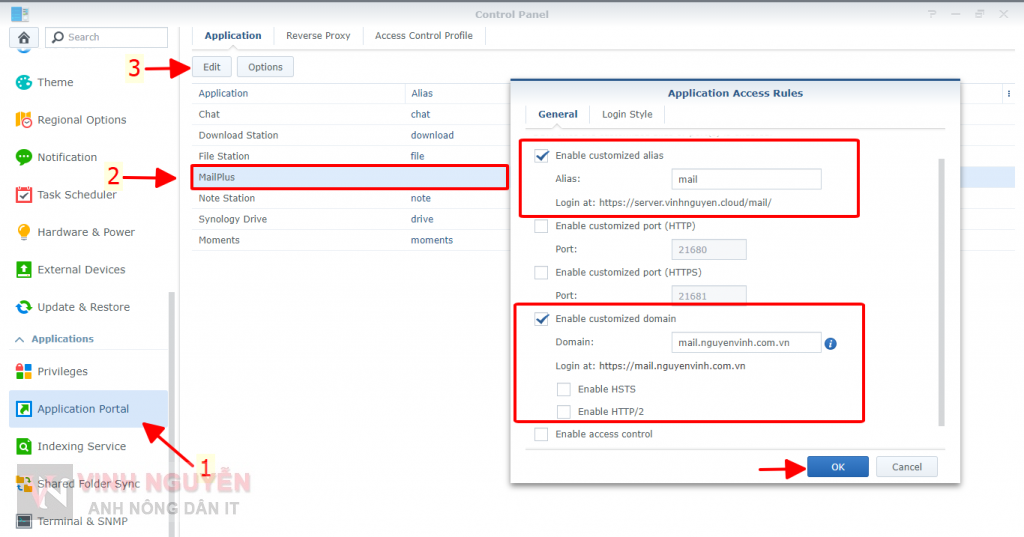




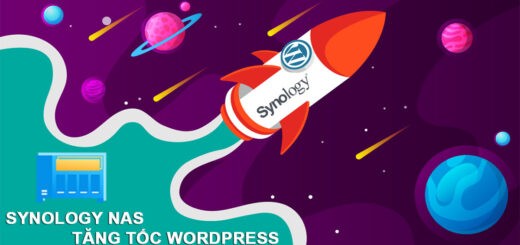

Mình dùng con DS220+ thì cài có nặng chạy Ok ko bạn ơi, cảm ơn nha
Chạy oke nhé bạn…
Cảm ơn Bạn nhé
mail plus này free hay phải mua license vậy ad ơi… và nếu mua thì giá bao nhiêu cho gói 5 user vậy ạ.e tks ad.
Free bạn đã có 5 tài khoản rồi.
mình đang bị lỗi – gửi email từ MailPlus thì Gmail nhận được, nhưng từ GMAIL gửi trả lại, thì mailplus không nhận được
Hình như nếu xài Xpenology ko mua đc license phải ko bác nhỉ.
sao bạn ko để dòng kết lên phía đầu trang..bạn có thể hướng dẫn mình làm sao để undo những cái gì nãy h vừa làm ko, mình sẽ rất cám ơn nếu bạn trả lời về email của mình weekendbox.studio@gmail.com
Bạn xoá toàn bộ ứng dụng đi là xong thôi bạn…
Nas mình ip động dùng cloudflare.com thì có gởi mail và nhận mail được không bạn
Trên thực tế thì vẫn gửi và nhận bình thường. Nhưng IP động thường sẽ trong blacklist của một số dịch vụ mail lớn như Gmail… vì vậy khi gửi thư đến Gmail thì sẽ bị chặn. Nếu dùng làm mail nội bộ thì oke.
có cách nào dùng gởi mail tên miền miễn phí không bạn, kiểu như admin@nguyenvinh.com.vn – mình gởi đi toàn bị trả về
Mình đang dùng Yandex bạn nhé. Nó miễn phí…
Ngoài Yandex mình có zoho nữa. Mình xài IP động thì có thể thêm dịch vụ relay mail để mail không đưa vào spam nhé